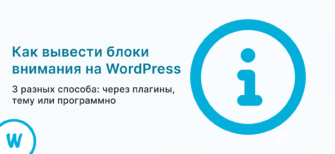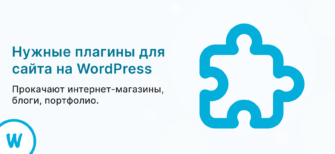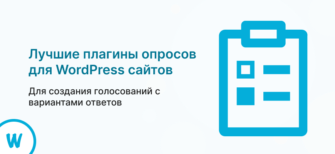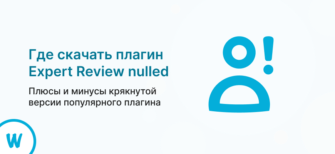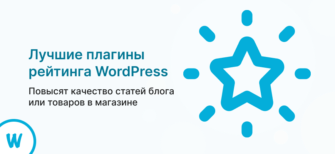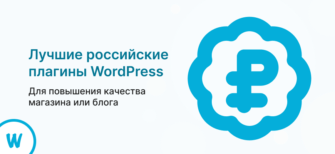Если вы сделали все возможное и невозможное, но сайт продолжает тормозить, проверьте, не забыли ли отключить Gravatar в WordPress.
- Gravatar: что это такое, и нужен ли на WordPress сайте
- Инструкция по созданию аватара в сервисе Gravatar
- Стоит ли использовать граватары на своих веб-сайтах
- Как в WordPress отключить или кешировать gravatar-ы
- Как отключить аватары в админ-панели WordPress
- Как отключить граватары и заменить на локальную картинку с помощью Clearfy Pro
- Кеширование граватаров с помощью плагина FV Gravatar Cache
- Как отключить граватары на WordPress с помощью PHP-кода
- Замена фото профиля на свои аватары без gravatar
- В настройках админ-панели WordPress
- В плагине Clearfy Pro
- Simple Local Avatars: простой плагин для локальных аватаров
- ProfilePress: создание форм регистрации пользователей
- User Profile Picture: бесплатный плагин локальных аватаров
- BP Local Avatars: локальные аватарки для BuddyPress
- Basic User Avatars: аватар без Gravatar на ВордПресс
Gravatar: что это такое, и нужен ли на WordPress сайте
Граватар (англ. Gravatar) — это глобальный сервис, на который вы можете загрузить свою аватарку. В дальнейшем вам не придется всякий раз ее загружать, когда захотите ответить на комментарий в чужом блоге. При условии, если этот веб-ресурс интегрирован с сервисом Gravatar.
Поскольку многие сайты в Интернете подключены к этому сервису, то для посетителей удобно пользоваться этой возможностью.
Достаточно просто зарегистрироваться на ресурсе, где вы хотите присоединиться к обсуждению. И если при регистрации указали ту же электронную почту, с которой регистрировались в Граватар, аватарка будет автоматически подтягиваться ко всем вашим сообщениям.
Инструкция по созданию аватара в сервисе Gravatar
- Перейдите на веб-сайт https://ru.gravatar.com и проверьте адрес электронной почты. Если ранее не регистрировались в Gravatar, вам будет предложено создать новый аккаунт. Перейдите по ссылке для оформления своего профиля.
- После этого откроется окно, в котором снова нужно будет ввести свой e-mail. Как только отправите форму, вам на почту придет письмо со ссылкой. Нужно нажать на эту ссылку для подтверждения того, что этот e-mail принадлежит вам. Если вы не нашли письмо от сервиса Gravatar в папке входящих писем, проверьте папку со спамом.
![]()
- Когда перейдете по ссылке из письма, попадете на страницу, где вам будет предложено войти в аккаунт Gravatar. После входа сможете добавить свою аватарку. При этом можно либо использовать веб-камеру, либо загрузить готовое изображение.
![]()
- В профиле вы также сможете ввести дополнительную информацию о себе: имя, местоположение, ссылку на свой ресурс, аккаунты в соцсетях и др.
Стоит ли использовать граватары на своих веб-сайтах
По умолчанию граватары уже включены в WordPress.
Если они у вас по какой-то причине не работают, вы можете их активировать. Для этого в админке перейдите в раздел «Обсуждение». Он находится внутри пункта «Настройки». Пролистайте страницу до подзаголовка «Аватары» и включите отображение аватарок.
Все эти факторы довольно значимы для владельцев WordPress сайтов. Поэтому многие из них предпочитают отключать gravatar-ы в формах комментирования.
Как в WordPress отключить или кешировать gravatar-ы
Чтобы отключить граватары, можно воспользоваться одним из вариантов:
- Вообще отключить любые аватары на сайте WordPress.
- Подменить картинку, которая загружается с сервера Gravatar, локальными аватарками.
- Кешировать изображения, загружаемые с сервера Gravatar.
- Добавить небольшой код в файл functions.php, чтобы отключить фото профиля.
Рассмотрим способы, как отключить загрузку изображений с внешнего сервиса, подробнее.
Как отключить аватары в админ-панели WordPress
Это самый простой способ. Чтобы отключить фото профиля из админки, нужно проделать то же самое, что и для их подключения, только в обратном порядке.
- Сначала заходим в админ-панель WordPress.
- Наводим мышку на пункт меню «Настройки» и выбираем раздел «Обсуждения».
- Прокручиваем страницу до подраздела «Аватары».
- Убираем галочку с пункта «Показывать аватары».
После этого комментарии будут отображаться без аватарок. Сайту не придется обращаться к серверам gravatar для подгрузки картинок. В результате скорость загрузки страниц останется на высоком уровне.
Как отключить граватары и заменить на локальную картинку с помощью Clearfy Pro
Коммерческий модуль Clearfy Pro от WPShop имеет полезную функцию. Она позволяет отключить граватарки и заменить картинками, расположенными на том же сервере, что и сам сайт WordPress.
Этот способ, аналогично предыдущему, исключает необходимость обращения к стороннему сервису для подгрузки аватарок. В итоге быстродействие сайта не страдает.
Этот метод замены аватарок работает не только для обычных комментариев к статьям на сайте. Он также запрещает выводить изображения от Gravatar в блоке автора публикации, а также в сообщениях, создаваемых с помощью плагина BuddyPress.
Дополнительный плюс плагина Clearfy Pro — возможность создания собственных аватарок в различных стилях и цветовых гаммах с помощью встроенного функционала. Это позволит вам подобрать лучший вариант, который идеально впишется в дизайн вашего сайта.
Лицензия на Clearfy Pro
Кеширование граватаров с помощью плагина FV Gravatar Cache
После установки и активации модуля FV Gravatar Cache можно оставить настройки по умолчанию. Плагин сохраняет в кеше аватарки, полученные от сервиса «Граватар».
Сайт при каждой загрузке страницы посетителями будет подгружать картинки из локальной папки. Ему не придется регулярно обращаться к стороннему серверу для загрузки аватарок. Это положительно повлияет на быстродействие и SEO-показатели.
Как отключить граватары на WordPress с помощью PHP-кода
Откройте панель администрирования WordPress. Проследуйте в редактор тем и найдите файл functions.php.
Вставьте в самый конец файла следующий код:
function 'wpschool_disable_gravatar( $url, $id_or_email, $args ) {
return $args['default'];
}
add_filter( 'get_avatar_url', 'wpschool_disable_gravatar', 10, 3 );
Что это дает? Этот способ позволяет отключить все картинки профиля. После сохранения файла function.php в комментариях на сайте вообще будут отсутствовать аватары. Никаких обращений к стороннему сервису происходить не будет. Скорость сайта не уменьшится.
Замена фото профиля на свои аватары без gravatar
Удалить с сайта картинки от Gravatar и позволить загружать аватарки на локальный сервер можно с помощью WordPress-плагинов.
В настройках админ-панели WordPress
Чтобы отключить gravatar-ы и добавить возможность выбора другого варианта аватарок, установите плагин User Avatar — Reloaded. После его активации в стандартном разделе настроек аватаров в админке WordPress появится новое поле — Avatars.
Его можно выбрать для пользователей, у которых нет аккаунта на сервисе Gravatar. После этого потребуется задать картинку по умолчанию. Вы можете выбрать любое изображение из библиотеки файлов WordPress.
Если вы хотите полностью отключить картинки от Gravatar, перейдите в настройки плагина. Там вы найдете пункт для удаления gravatar-ок. После активации этого пункта будет отображаться либо аватарка по умолчанию, либо картинка из профиля юзера.
В плагине Clearfy Pro

Еще одна полезная функция плагина Clearfy Pro позволяет включить локальные аватары. После ее активации можно отключить граватары, и картинки больше не будут подгружаться с внешнего ресурса.
Для каждого пользователя вы сможете задавать персональную аватарку. Эти изображения будут храниться на том же сервере, где расположен сайт WordPress.
Чтобы отключить картинки с внешнего сервиса и подключить локальные аватары, следуйте инструкции:
- В настройках плагина зайдите в раздел «Модули» и выключите граватары. Одновременно вы можете установить картинку по умолчанию.
- Воспользуйтесь сервисом от WPShop для генерации дефолтных аватарок, чтобы эти картинки хорошо вписывались в дизайн WordPress-сайта. Ссылка на сервис приводится рядом с этим пунктом.

- Активируйте опцию для включения локальных аватарок. После этого загрузка картинок станет возможна на странице редактирования каждого пользователя.
- Админ сайта при загрузке аватара для юзера может обрезать картинку, чтобы подкорректировать размер. Она должна вписаться в форму квадрата.
Сэкономить 15% на Clearfy Pro
Simple Local Avatars: простой плагин для локальных аватаров

Simple Local Avatars — бесплатный WordPress-модуль с функцией Remove Gravatar и возможностью загрузки аватаров через профили пользователей.
Настройка производится в несколько этапов:
- В админке WordPress зайдите в пункт «Обсуждение» раздела меню «Настройки», где вы сможете отключить подгрузку изображений с внешнего ресурса.
- Выберите аватар по умолчанию. Подберите какую-нибудь рандомную картинку, которая будет использоваться в качестве дефолтной.
- Установите галочку напротив пункта, разрешающего использование локальных аватаров.
ProfilePress: создание форм регистрации пользователей

Чтобы отключить граватары и разрешить загрузку локальных картинок, нужно проделать следующее:
- Зайдите в раздел настроек плагина.
- Перейдите на вкладку «Фото профиля и обложки».
- Поставьте галочку в пункте, позволяющем отключить gravatar-ы и перейти на использование локальных аватарок.
- Прокрутите страницу чуть ниже и установите аватарку по умолчанию.
После этого зарегистрированные пользователи смогут загружать свои фото в личном кабинете. Эти картинки будут сохраняться на том же хостинге, где находятся файлы вашего сайта.
User Profile Picture: бесплатный плагин локальных аватаров

Для получения этой возможности достаточно просто установить и активировать модуль. После этого на странице пользователя появится поле для загрузки картинки.
BP Local Avatars: локальные аватарки для BuddyPress

Плагин BP Local Avatars делает из граватаров локальные аватарки.
Юзеры, которые не зарегистрированы на Gravatar, могут загружать картинки в личном кабинете на сайте. Эти изображения также будут сохраняться локально.
Basic User Avatars: аватар без Gravatar на ВордПресс
![]()
После его установки фотографии профиля в личном кабинете смогут добавлять как администраторы сайта, так и просто подписчики.
Мы рассмотрели разные способы, как можно отключить граватары и заменить их на локальные картинки. Лучшим вариантом для меня остается использование Clearfy Pro, который позволяет не только отключить Gravatar, но и загружать на сайт собственные фотографии профиля. Кроме того, плагин включает инструмент для создания дефолтного аватара, внешний вид которого можно настроить под общий стиль своего сайта.
Сейчас Clearfy Pro можно приобрести по сниженной стоимости, использовав промокод:
Промо со скидкой на Clearfy Pro